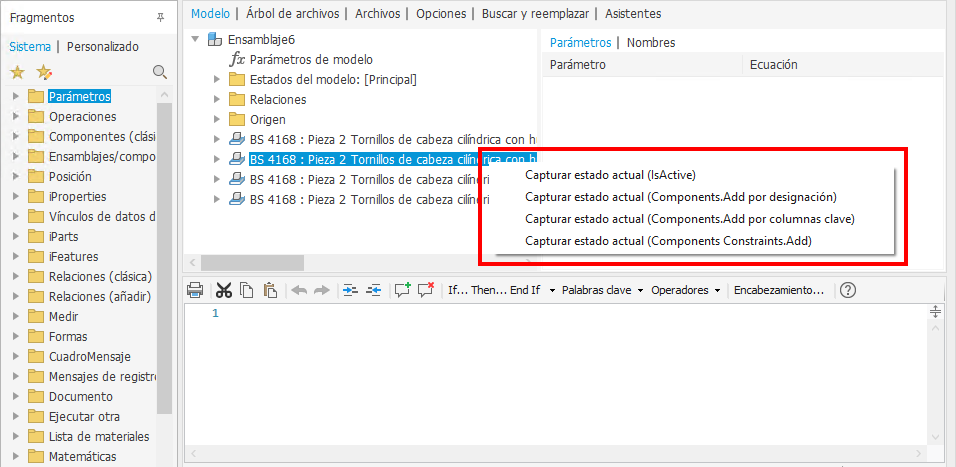Eche un vistazo a las mejoras que abarcan varios entornos de Inventor.
Nombres de operaciones de trabajo de origen
- Entornos de simetría para piezas y ensamblajes
- Derivar pieza y Derivar ensamblaje: planos de trabajo para simetría
- Crear pieza y Crear componente: planos de trabajo para simetría
- Patrón rectangular: ejes de trabajo
Navegación por el lienzo
Se ha añadido una nueva opción de la aplicación para controlar si se utiliza o no el punto de pivote al orbitar el modelo en el lienzo. Si no se selecciona, se utiliza el comportamiento de órbita original.
Cuando se amplía un diseño con la opción seleccionada, la órbita utiliza el punto de modelo más cercano. Coloque el cursor cerca del punto de modelo que desea utilizar como pivote, mantenga pulsada la tecla Mayús y utilice el botón central del ratón para orbitar alrededor del punto de modelo. Con la opción desactivada, el giro de la órbita se corresponde con el centro del cuadro delimitador mínimo 3D.
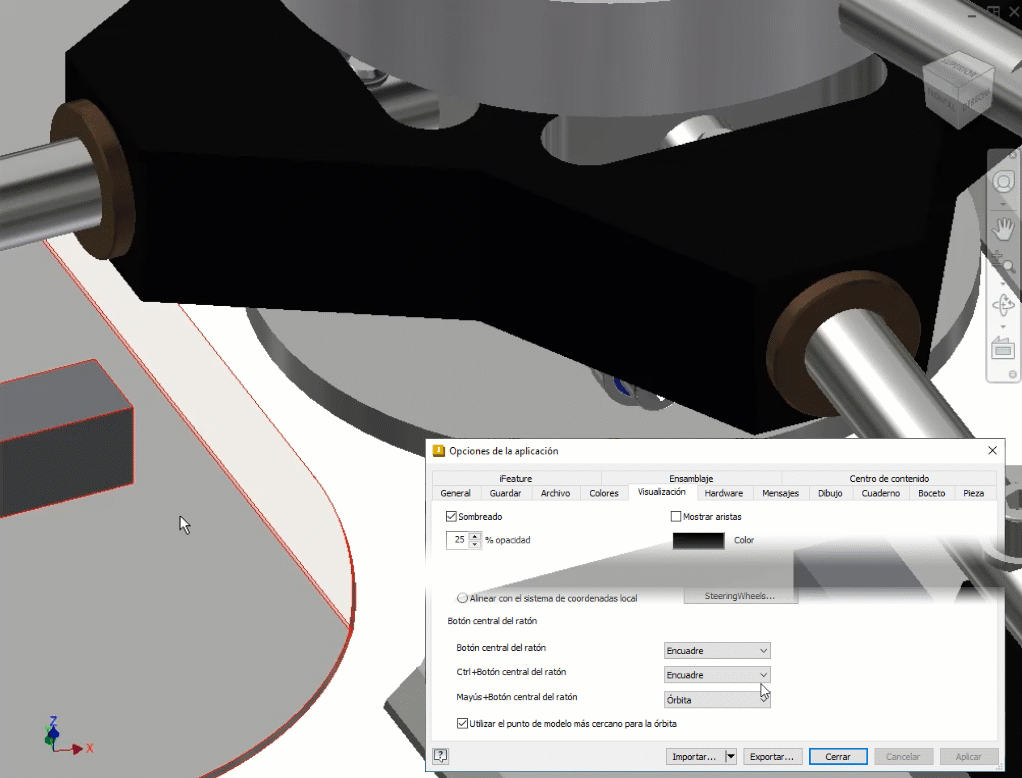
Para obtener más información, consulte Referencia de la ficha Visualización
Renderización de subprocesos de GPU con GPU de AMD
AMD ha actualizado los controladores. La renderización de estampados y roscas ahora se admite en equipos que utilizan estos controladores actualizados.

Para obtener más información, consulte Detalles del trazado de rayos de GPU (versión preliminar).
iProperties personalizadas
Copie y pegue una o varias iProperties personalizadas entre documentos.
Al pegar propiedades en otro documento, si existen duplicados, se le preguntará qué acción desea realizar:
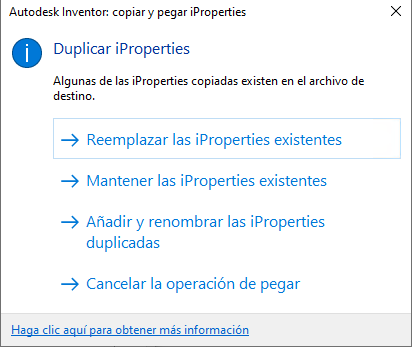
Para obtener más información, consulte Procedimiento para trabajar con iProperties en archivos o plantillas.
Renderización por GPU
La renderización por GPU ahora admite el uso de luces estándar en la iluminación basada en imágenes.
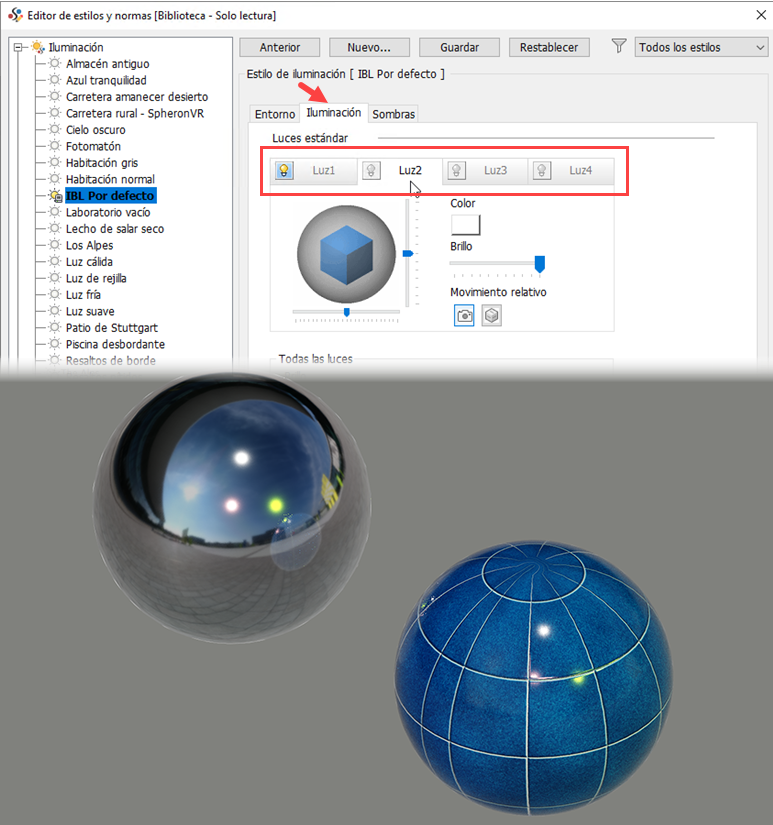
Para obtener más información, consulte Acerca de los estilos de iluminación y Procedimiento para trabajar con estilos de iluminación.
Mejoras de iLogic
Se ha añadido un nodo del navegador para acabados
Si existe un acabado en el documento, el nodo de navegador Acabados estará ahora disponible en el editor de reglas de iLogic en la ficha Modelo. Haga clic con el botón derecho en el nodo y seleccione Capturar estado actual para capturar la definición. En Ensamblajes, seleccione el nodo Acabados para capturar todas las definiciones.
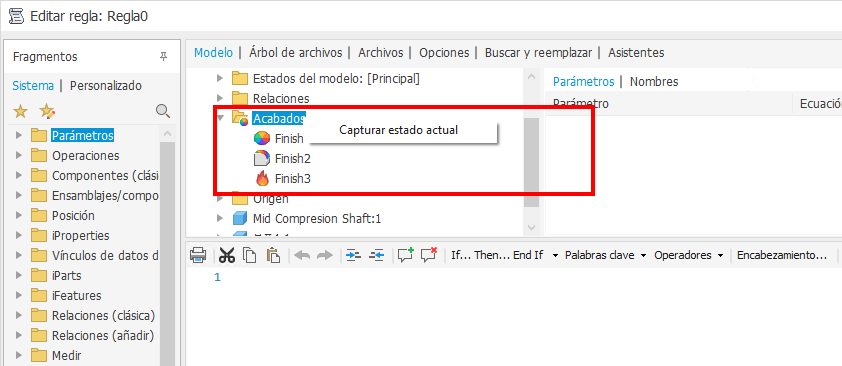
Capturar el estado actual de las piezas del Centro de contenido
Se ha añadido una nueva opción al Editor de reglas de iLogic para capturar el estado actual de las piezas del Centro de contenido. En lugar de capturar la designación, se obtienen los valores clave y se proporciona al código una lista de nombre-valor. Esto facilita la especificación de valores individuales requeridos, en lugar de tener que combinarlos en un valor de designación.
Haga clic con el botón derecho en un componente del Centro de contenido en el Editor de reglas para mostrar y utilizar la opción "Capturar estado actual (Components.Add by Designation)" que acaba de añadir. Tenga en cuenta que esta opción solo está disponible en los ensamblajes.